
こんにちは!ピノスタジオのmahoです☺
『ピノスタジオ写真講座』と題しまして、写真の撮り方のコツや、編集方法について発信していきます!
読むだけで簡単に写真のクオリティが高くなるような記事を公開していきますので、ぜひご覧下さい😊
初回の今回はズバリ『写真を明るくする方法』
ピノスタジオを販売する中でこんなご質問をいただきます。
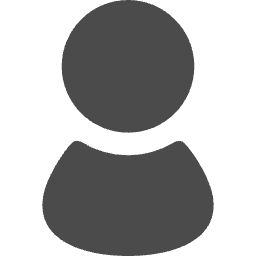
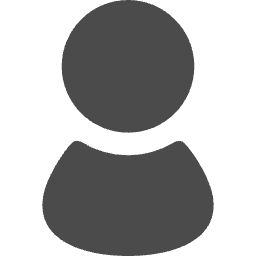
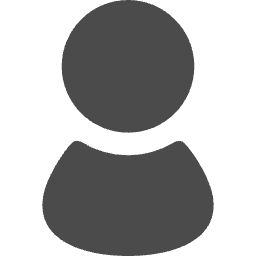
「どうしたら明るく写真を撮ることができますか?」
という質問をいただくことが多いです。
商品写真の明るさによって、ユーザーの購買率に大きく影響があるという実験結果もあるくらい
商品写真にとって明るさは重要!
暗い写真や明るさが不自然な写真は不信感も出てしまいます😢
今回の撮影講座で明るさを意識することによって写真のクオリティをアップさせましょう📸
「写真をとってみるものの、みんなみたいに明るくならない、、、」
「アプリの使い方もよくわからない、、、」
そんな方に向けて、ピッタリの携帯に元から入っている写真アプリで編集する方法をご紹介していきます!
・写真撮影初心者の方
・なんとなく写真が物足りない方
・簡単に写真を編集してみたい方



早速解説していきます!💡
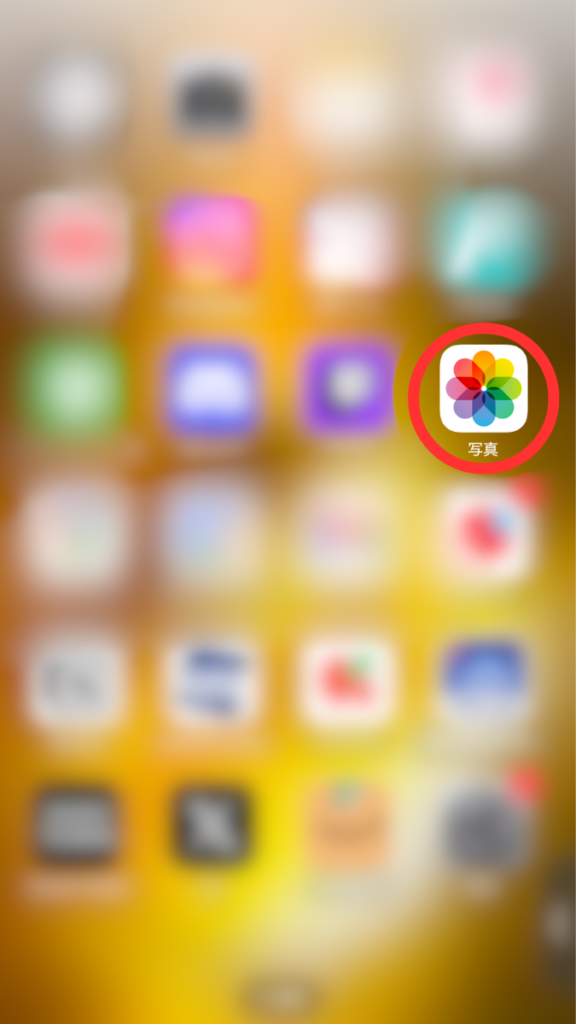
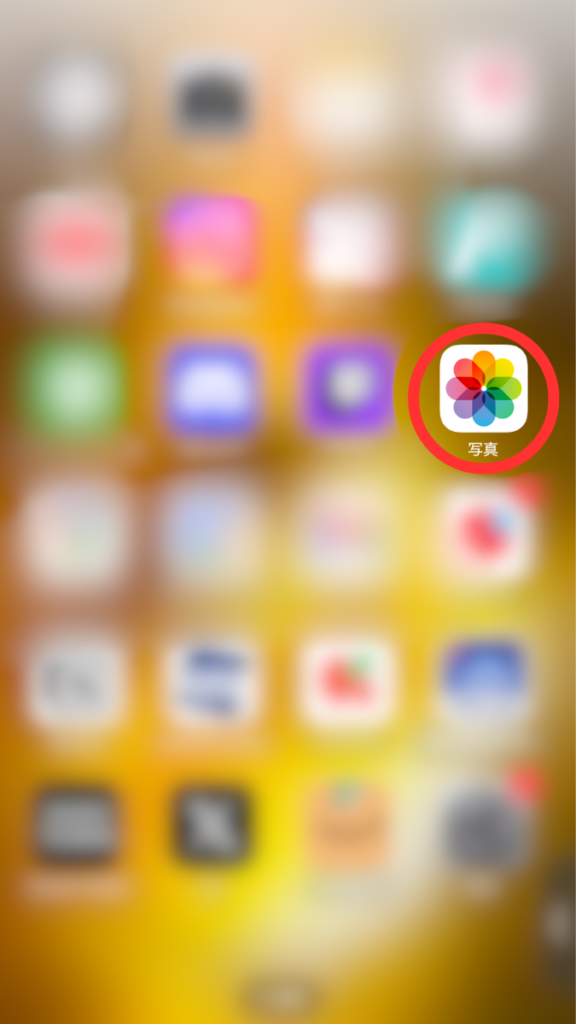
まずは携帯に元々インストールされている「写真」アプリをクリック!
編集したい画像を選びます。


今回はこのIPhoneの写真を編集していこうと思います。
写真のアプリを開いたら「編集」をタップ☝️
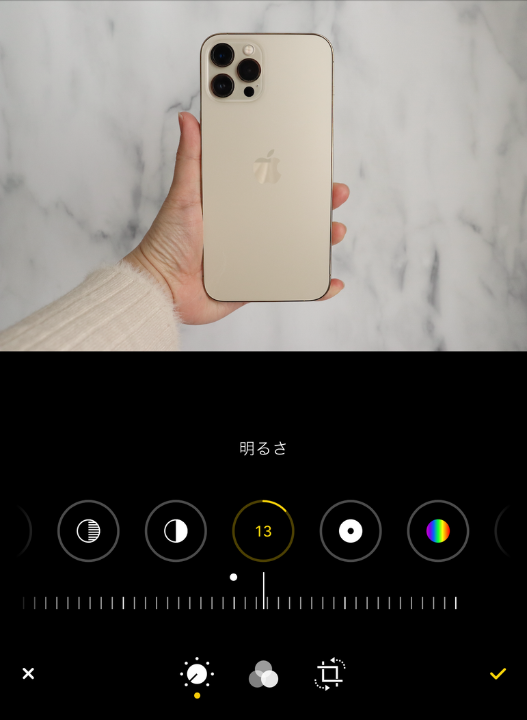
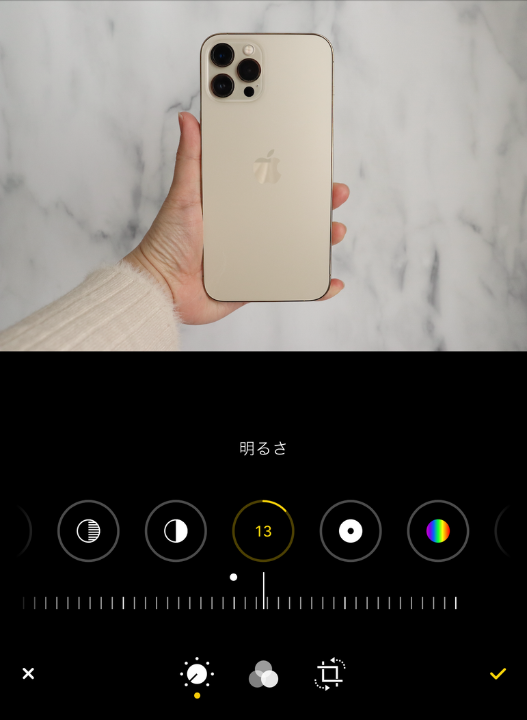
「編集」をタップすると様々な調節ボタンが表示されます。
まずは「明るさ」を調節していきます!
「明るさ」は画像全体の明るさを調節する機能🔦
写真の全体の雰囲気を明るく(暗く)するため
白飛び、黒潰れしにくく自然な調節が可能です📸
「露出」という光が当たっているところのみを調節する方法もありますが、はじめは「明るさ」の調整だけでOK✨️
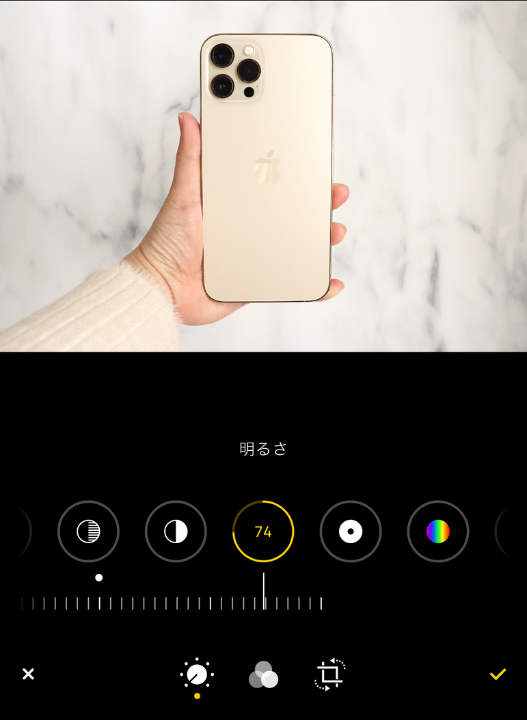
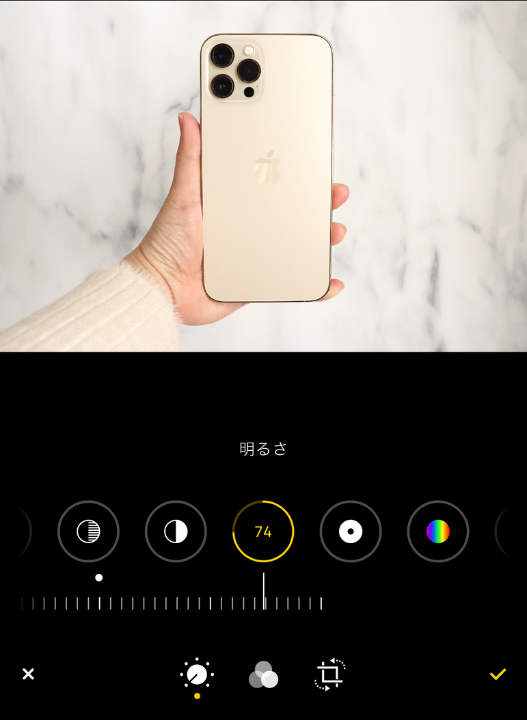
光の量や光の向きなど関係なくシンプルに全体を明るくしてくれるため、とても使いやすい『明るさ』
露出の時同様に明るさが不自然にならないくらい(明るすぎて光が飛んでしまわない程度)に調節します。



なんのことか分からない…という方も元の画像に戻せますので
左右に振ってみてチャレンジしてみてください💡
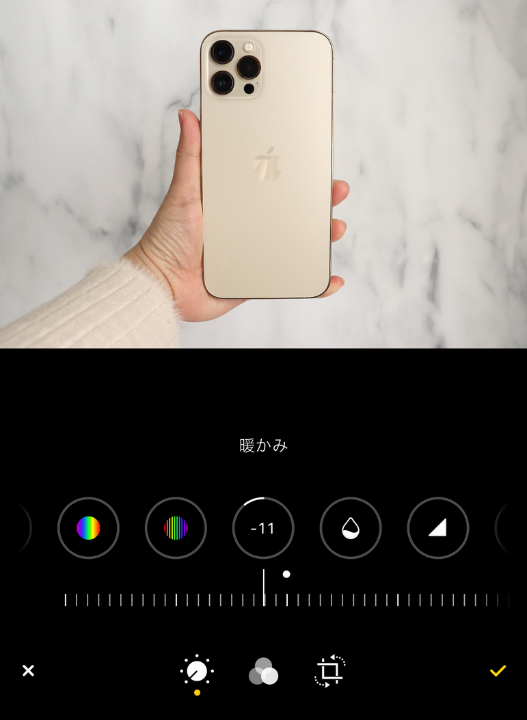
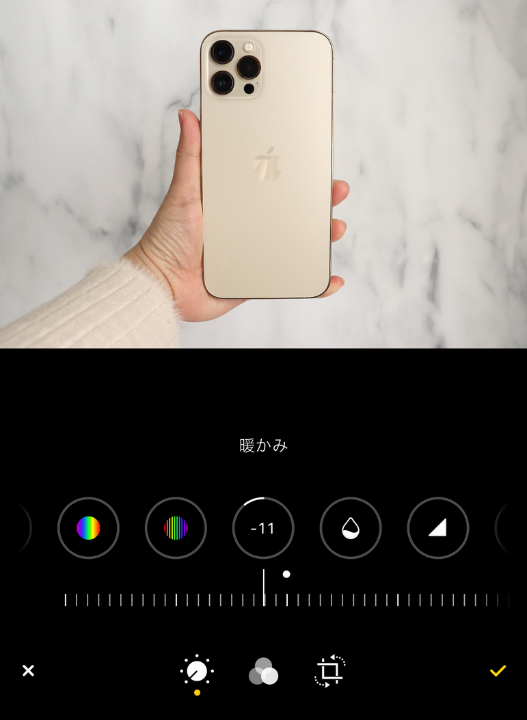
次に色味を調節していきます。
まずは「暖かみ」という項目を調整します!
こちらも多くいただく質問で、
「写真が青っぽくなってしまった」
「被写体が見ているものと違う色になってしまった」
という場合も『暖かみ』を調節することで簡単に
編集することができます。
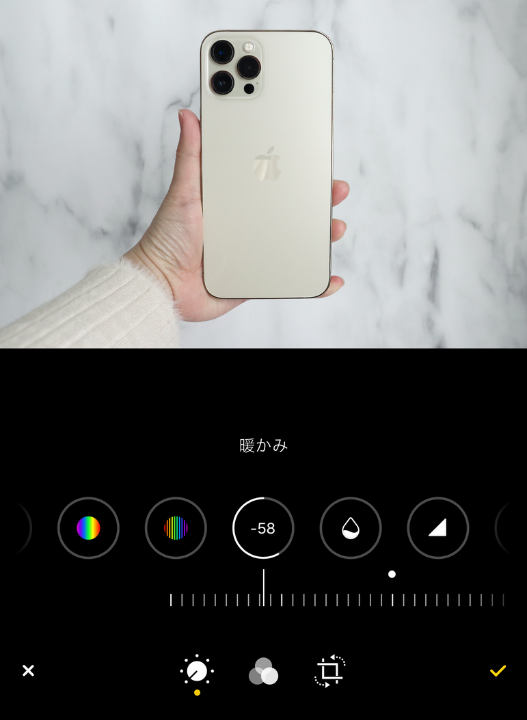
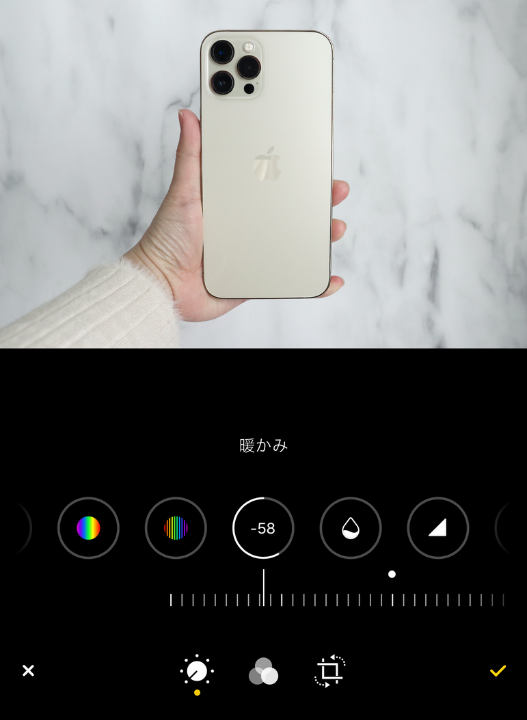
青み、赤みは実は照明の色が大きく関係しています。
夕日や間接照明などの光だと赤っぽく蛍光灯のような光だと青っぽく、写真全体に色が付きます。
青い場合は暖かみをプラスし、赤い場合は暖かみをマイナスにすると本来の色味を再現することが可能です。
こちらは暖かさをマイナスした写真。全体的に青い色調になります。
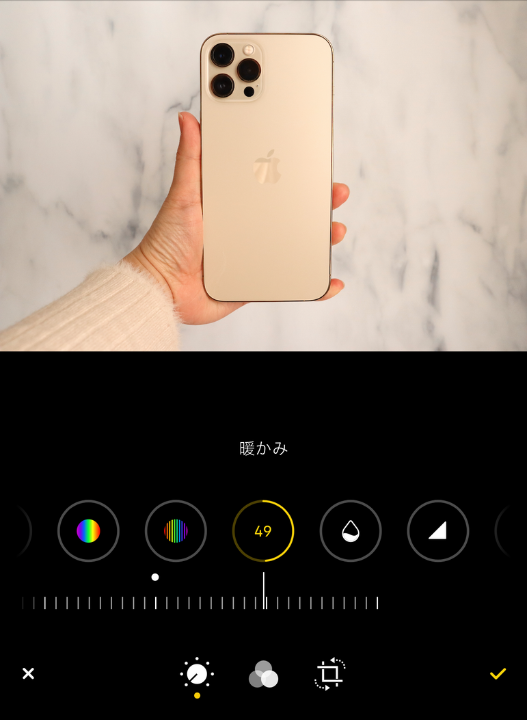
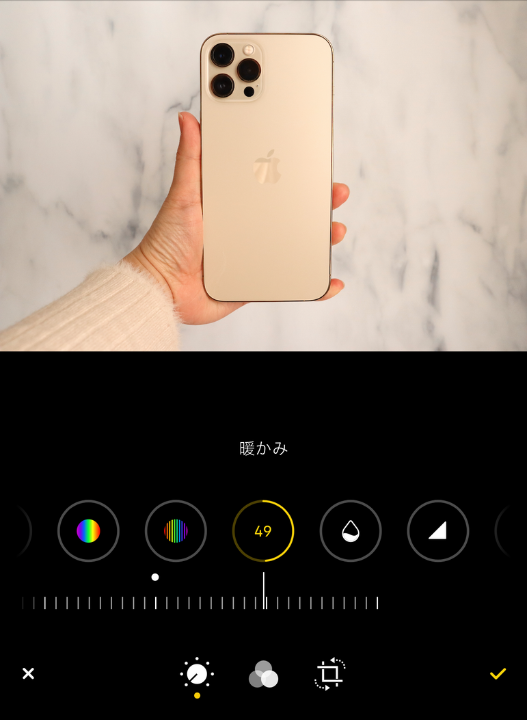
こちらは暖かさをプラスにした写真。全体的にオレンジの色調になります。
今回は少し赤みがかっていたため、暖かみをマイナスにして調節しました。
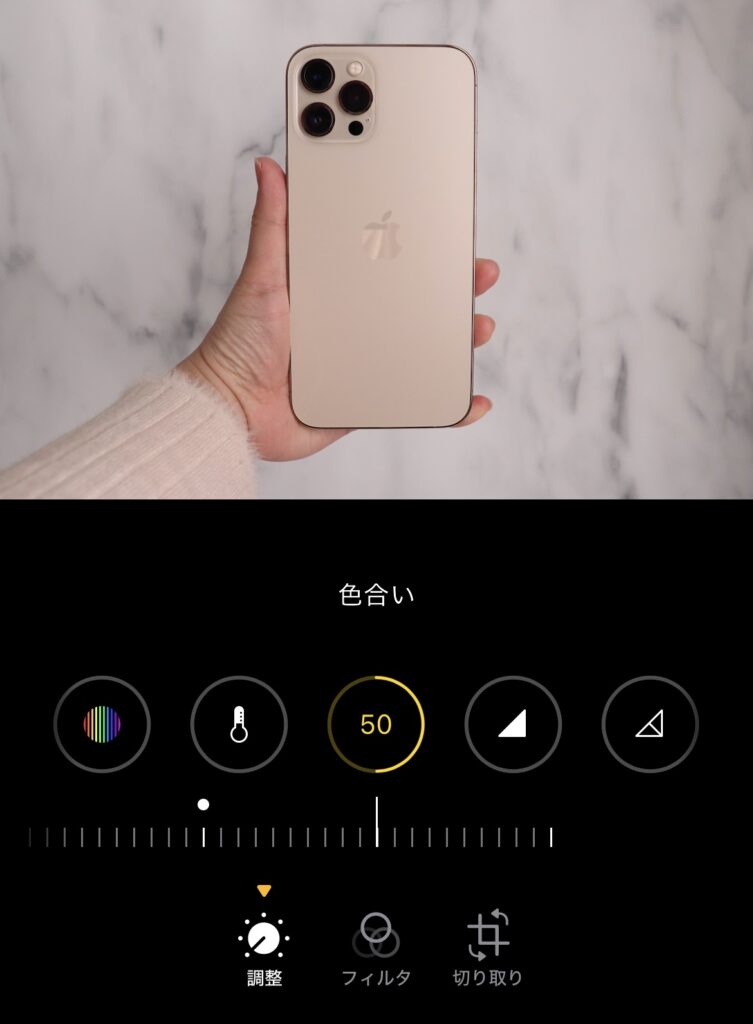
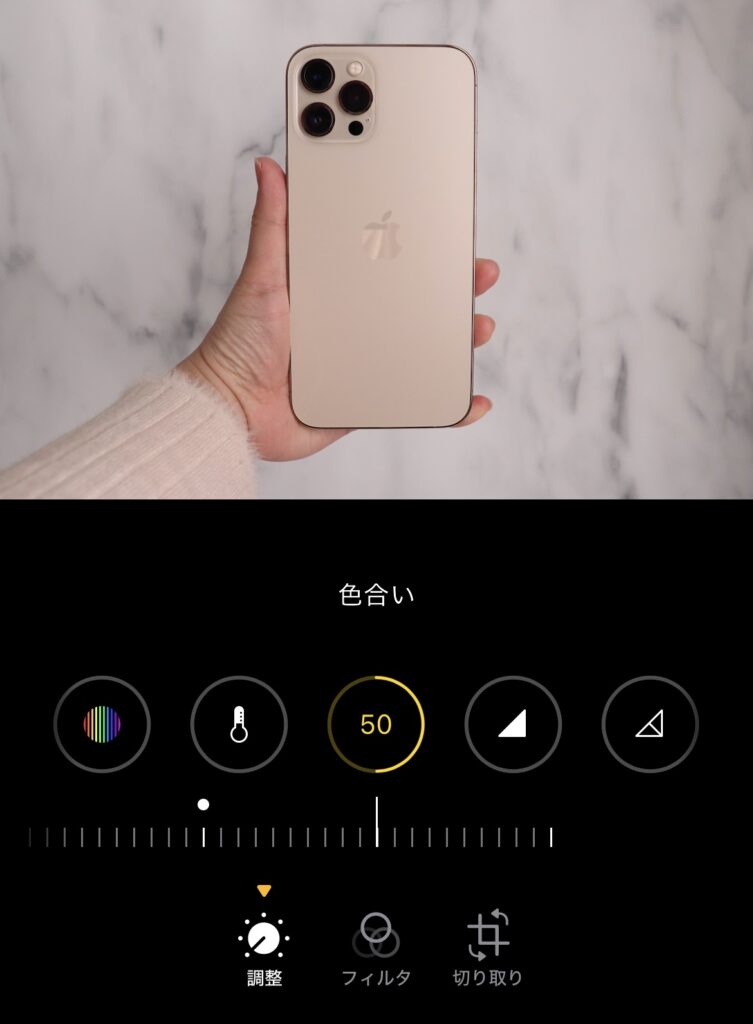
色合いの調整には「暖かみ」の他に「色合い」という項目があります。
次は「色合い」という項目を調整してみましょう!
この機能は少しマニアックに思われがちですが、
「肌の色が緑っぽく見える…」
「全体的にピンクがかってしまった…」
というときにとても役立ちます✨
色合いは「グリーン」と「マゼンタ(赤紫)」のバランスを調整する機能で、撮影時の照明や反射によって色味が偏ってしまったときに補正するために使います。
たとえば、蛍光灯の影響で緑が強く出てしまった場合は、この写真のように色合いをプラス方向(マゼンタ寄り)に調整。
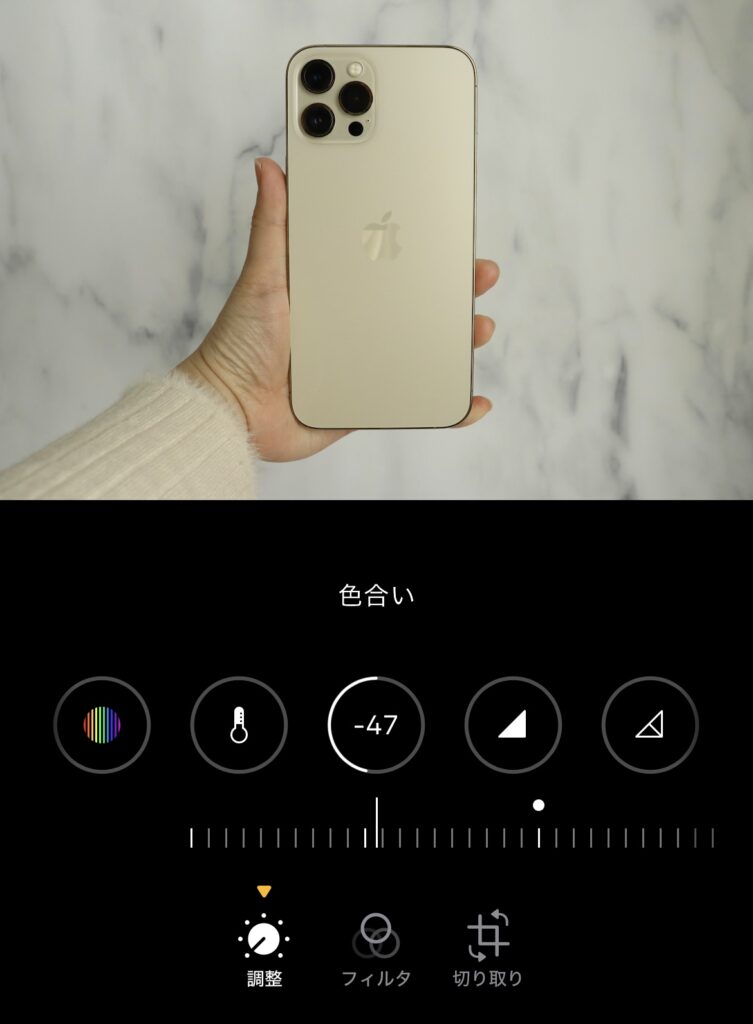
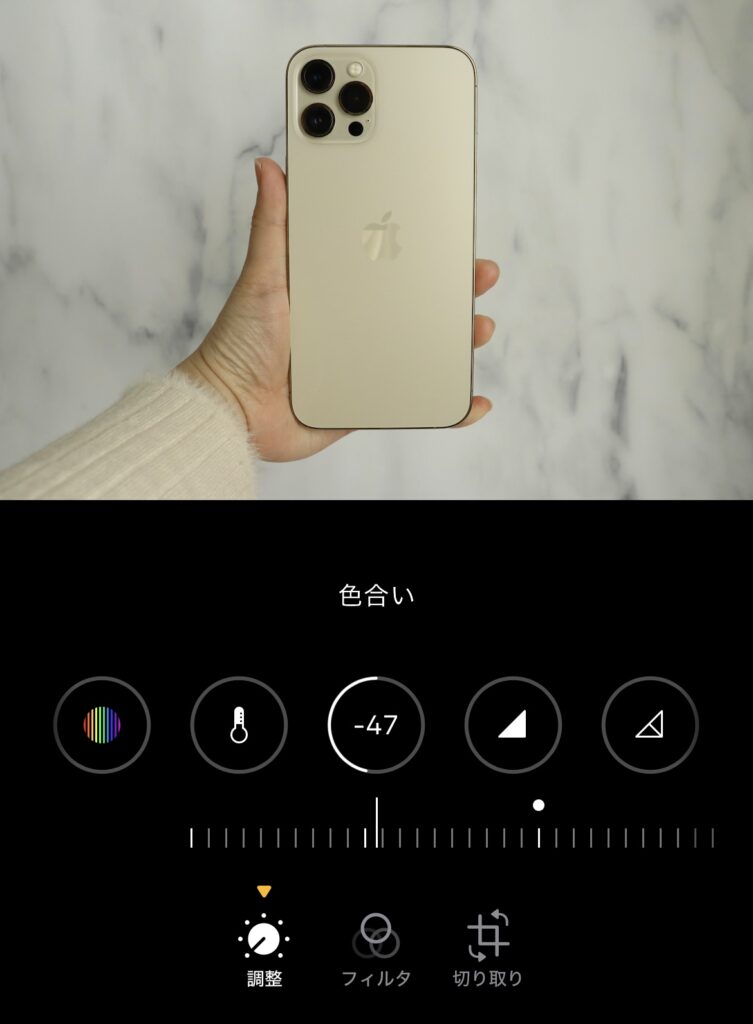
逆に、夕方の赤みが強すぎる写真は、この写真のように色合いをマイナス方向(グリーン寄り)に調整します。


最初の画像と比べていかがでしょうか?
簡単な4ステップで写真のクオリティを上げることが可能🙆🏻♀️
今ある写真や、これから撮る写真で気になっている物があればぜひ実践してみて下さい😊
①デフォルトの写真アプリで編集✏️
②「露出」や「明るさ」を変更する
※白飛び、黒潰れに気をつける
③「暖かみ」で青/赤の色味を調節する
④「色合い」で緑/ピンクの色味を調整する
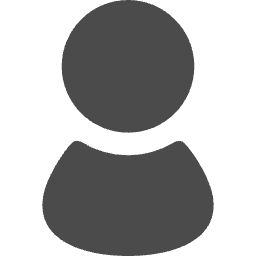
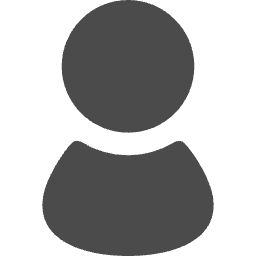
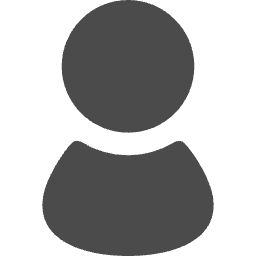
簡単にチャレンジできそう!
いかがだったでしょうか?
無料で簡単に暗い写真が明るくなる方法なのでぜひチャレンジみてください💡
今回使用したピノスタジオは『大理石』



高級感がほしい撮影にピッタリの柄です📸
\他の商品はこちら!/


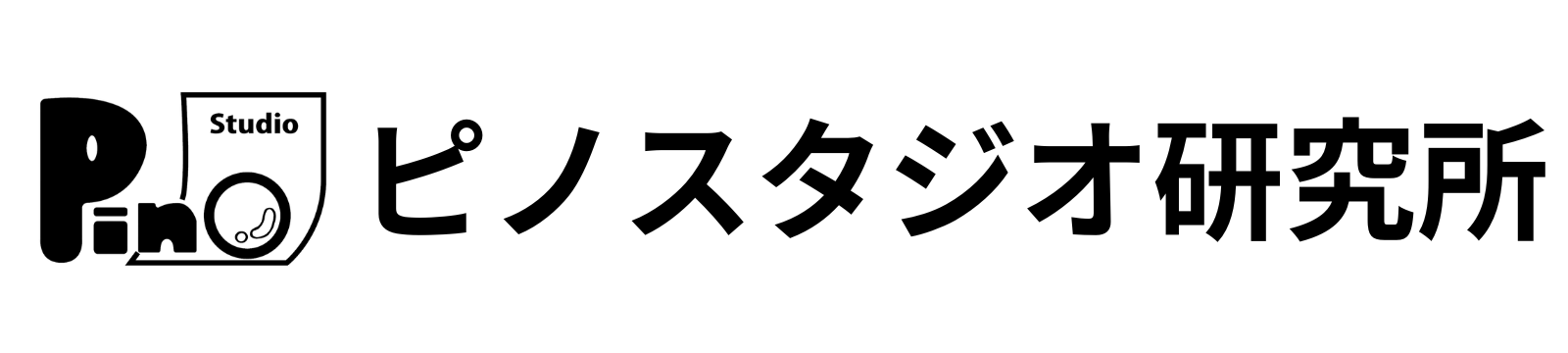



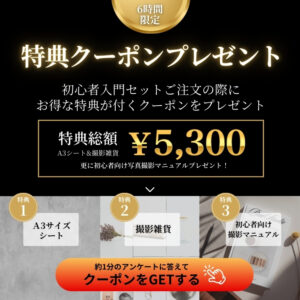
コメント